Cortana 是 Microsoft 基于云的数字助理,可帮助用户执行语音命令。自 Windows 8.1 以来,它一直是 Windows 操作系统不可或缺的一部分。
您可以使用 Cortana 查找电脑上的文件、文件夹和应用程序。 Cortana 还可以跟踪您的日历、设置提醒、执行网络搜索等。
许多人不喜欢 Cortana,认为它更烦人而不是有用。尽管 Cortana 是一项个性化功能,但它通常无法为用户的搜索找到有效的结果。此外,Cortana 还会收集有关你的习惯、位置、日历项目、搜索历史记录、电子邮件等的信息,并将这些数据存储在云服务器中。此外,它还会消耗系统资源并降低系统速度。
它不再是标准 搜索引擎 在 Windows 中,而只是一个应用程序。这适用于 Windows 11。虽然它预装了 Windows 11 操作系统,但默认情况下并未激活。尽管微软不再试图强迫人们使用 Cortana,但它仍然会启动进入系统并在 Windows 11 的后台运行,等待被调用。
无论您认为微软的虚拟助手侵犯了您的隐私,还是它只是您不使用并想要摆脱的另一款不需要的软件。您可以在电脑上禁用/删除 Cortana。您可以将本文中的步骤应用于 Windows 10 和 Windows 11。
在 Windows 中禁用 Cortana
从打开 Windows 注册表编辑器。右键单击 Windows 中的“开始”按钮。单击运行。
在运行窗口中输入:regedit。
Windows 注册表编辑器现在将打开。在菜单左侧,打开以下文件夹结构。
HKEY_LOCAL_MACHINE\SOFTWARE\Policies\Microsoft\Windows
检查“Windows”文件夹下是否存在以下文件夹“Windows Search”。如果此文件夹不存在,请创建此新文件夹。右键单击“Windows”并选择新建 > 项。
将此文件夹命名为“Windows 搜索”。
右键单击 Windows 搜索文件夹并选择新建 > DWORD(32 位)值。
将此值命名为:AllowCortana
现在重新启动你的电脑,Cortana 将在 Windows 10 或 Windows 11 中被禁用。
从 Windows 中删除 Cortana
要从 Windows 中完全删除 Cortana,您需要通过 PowerShell 执行许多命令。这是通过 PowerShell 从 Windows 10 或 Windows 11 中删除 Cortana 的方法。
单击 Windows 10 中的搜索栏或单击 Windows 11 中的放大镜。在搜索窗口中键入:powershell。右键单击 Windows PowerShell,然后单击以管理员身份运行。
在 Windows PowerShell 窗口中,键入或复制并粘贴以下命令。然后按 ENTER 执行命令。
Get-AppxPackage -allusers Microsoft.549981C3F5F10 | Remove-AppxPackage
没有进一步消息表明该命令已成功执行。
任务栏上的 Cortana 按钮保留在 Windows 10 中。您可以右键单击任务栏并清除“显示 Cortana”选项。在 Windows 11 中,任务栏上的 Corona 按钮不再可用。您看到 Windows 10 中的 Cortana 按钮了吗?然后是时候更新 Windows 了。
您现在已从 Windows 10 或 Windows 11 中删除 Cortana。希望这对您有所帮助。感谢您的阅读!

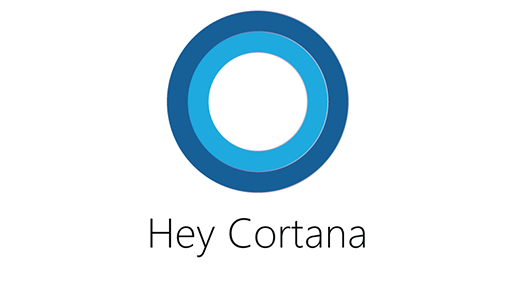
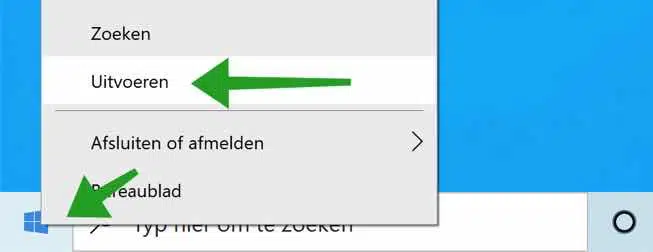
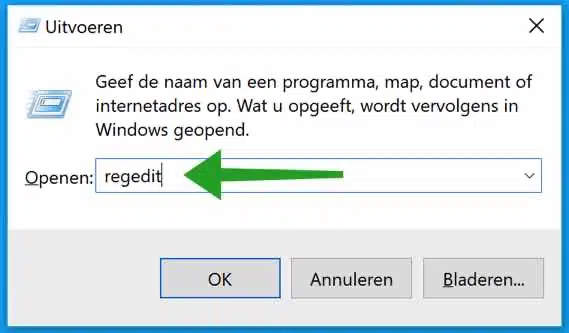
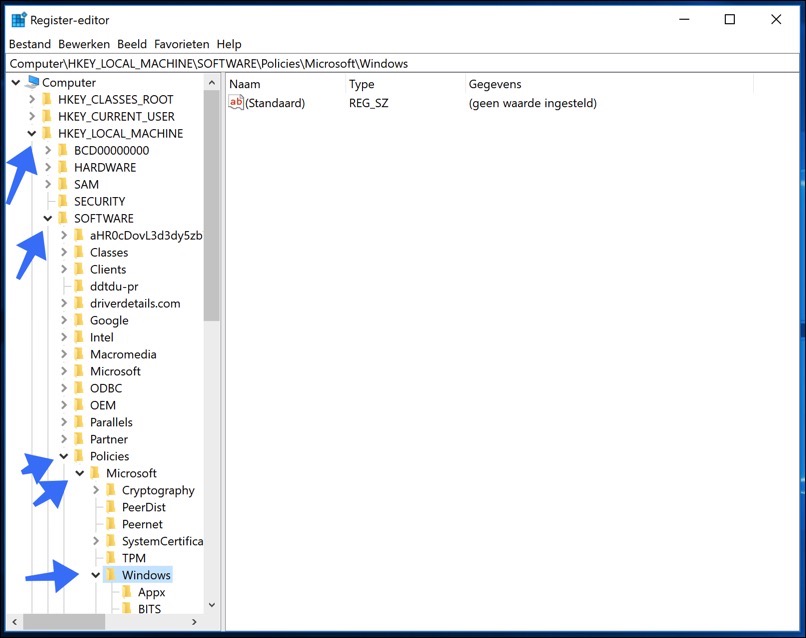
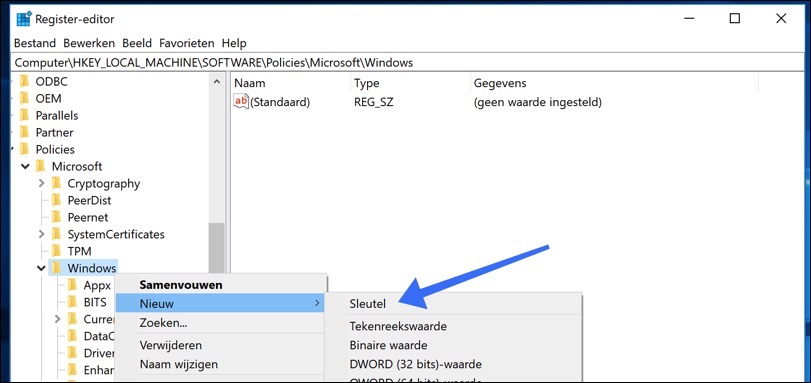
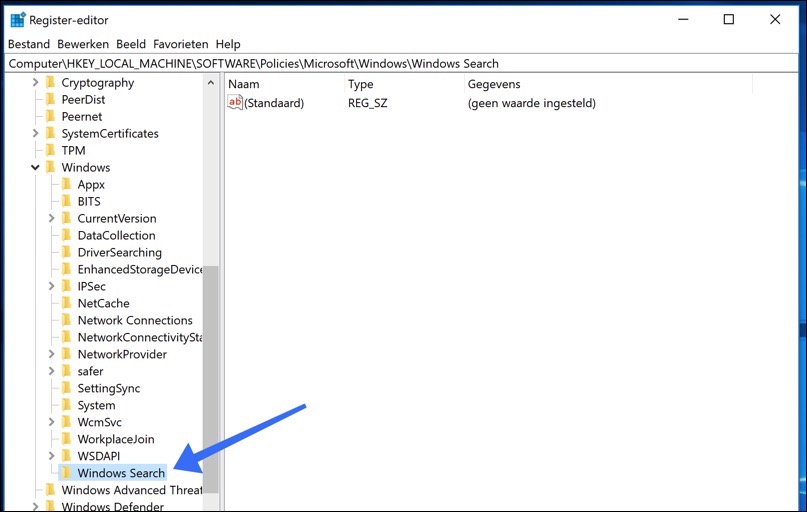
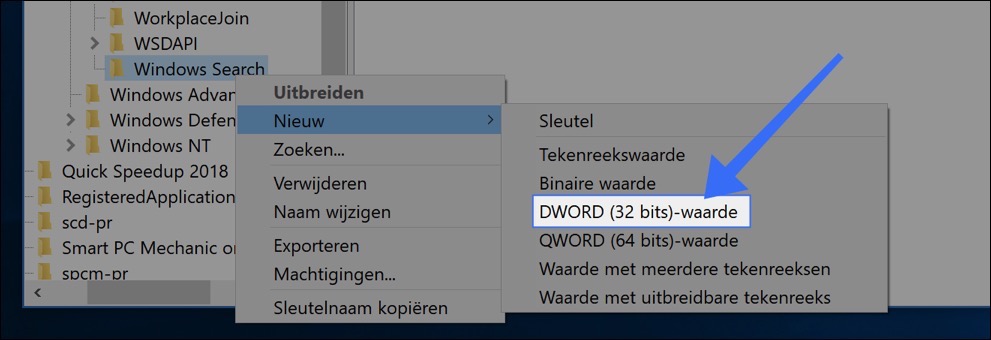
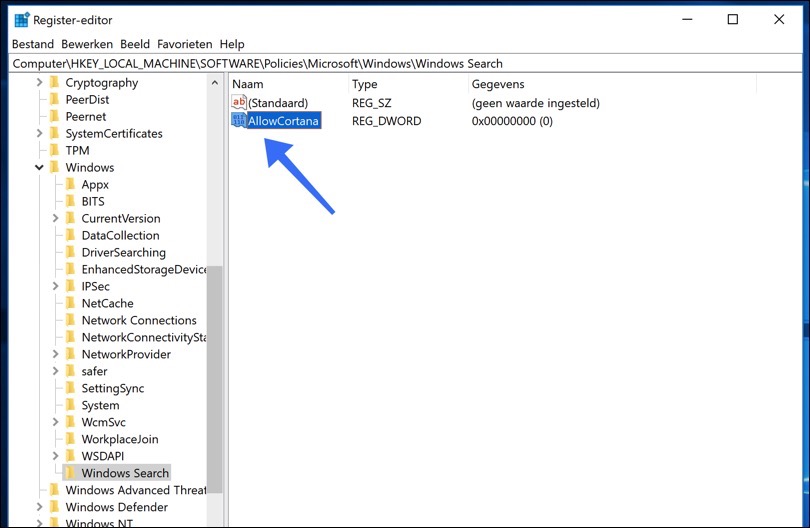
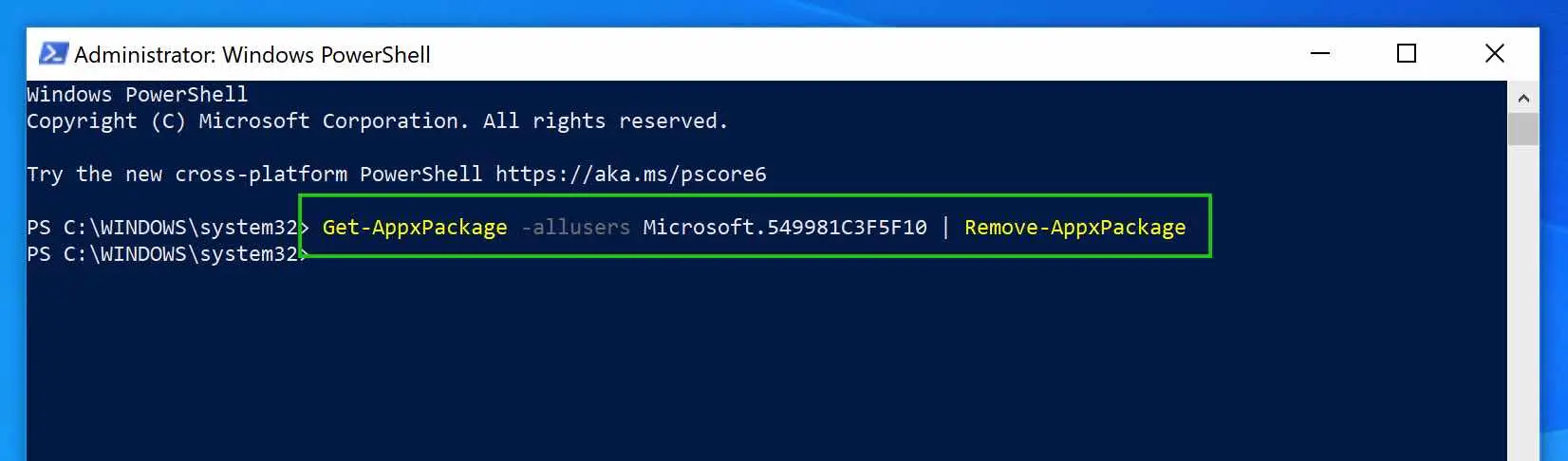
非常有用,谢谢。
小注:在倒数第二段中,除非你故意开一个关于电晕的玩笑,否则会出现拼写错误:
任务栏上的 Cortana 按钮保留在 Windows 10 中。您可以右键单击任务栏并清除“显示 Cortana”选项。在 Windows 11 中,任务栏上的 ==>corona <== 按钮不再可用。您看到 Windows 10 中的 Cortana 按钮了吗?然后是时候更新 Windows 了。
有时更改mssn?
在 Windows 11 中,我找不到使任务栏图标变小的设置,因此使任务栏本身保持较低......现在占用低效空间。
你好,
这些信息可能有帮助:
https://www.pc-tips.info/tips/windows-tips/grootte-taakbalk-pictogrammen-windows-11/
问候,斯特凡
提示有效,谢谢。我只是在寻找一个选项来关闭通过我为别人用电赚取的比特币。
很高兴我能帮上忙。如果我理解正确的话,您是有意识地为其他人挖掘比特币,还是指恶意软件?问候斯特凡
确实:值得感谢!
很高兴我能帮上忙! 🙂
嗨,Stefan,我完全按照你写的做了,但 Cortana 仍然在那里。我已经通过系统设置、高级选项禁用了所有功能。但 Cortana 仍然存在于启动菜单中。这里的所有功能也被禁用,但我只想将其从我的笔记本电脑中取出。
您好,我在本说明中添加了一个额外的章节,其中包含有关如何从 Windows 10 中永久删除 Cortana 的说明。请告诉我它是否有效!
您好,几天后 Windows 搜索栏不再工作。我不能再在那里输入任何内容了!您有(注册表)解决方案吗?
您好,以下内容可能会有所帮助。
1.确保Windows防火墙 Ingeschakeld 是。
2. 以管理员身份打开命令提示符。
3. 在命令提示符中键入:PowerShell -ExecutionPolicy Unrestricted
命令提示符窗口现在变成了 Powershell 窗口。
4. 将以下文本复制并粘贴到 PowerShell 窗口中。之后重新启动计算机,问题应该会得到解决。让我知道它是否有效。
Get-AppXPackage -AllUsers |Where-Object {$_.InstallLocation -like "*SystemApps*"} | Foreach {Add-AppxPackage -DisableDevelopmentMode -Register "$($_.InstallLocation)\AppXManifest.xml"}防火墙由我的病毒扫描程序 Mcafee 管理。这也可以吗?需要明确的是:如何进入“以管理员身份运行命令提示符”,然后进入 Powershell 窗口?
防火墙有时会导致 Windows 搜索出现问题。如果安装 McAfee(防火墙)后出现问题,则可能是 McAfee 的故障。我无法判断这一点。
我想我已经找到了。启动按钮上的 RM 按钮;在菜单中您将看到:Windows Power Shel(管理员)。我走在正确的轨道上吗?
这是正确的。以管理员身份打开 PowerShell,然后将以下文本粘贴到 Powershell 窗口中。
Get-AppXPackage -AllUsers |Where-Object {$_.InstallLocation -like "*SystemApps*"} | Foreach {Add-AppxPackage -DisableDevelopmentMode -Register "$($_.InstallLocation)\AppXManifest.xml"}斯特凡,非常感谢你。今天下午将开始在有问题的笔记本电脑上进行处理。我会让你知道它是否有效。
问候法语
嗨,Stefan,虽然我以为在输入文本行后看到了错误消息,也显示为红色,但它确实有效,换句话说,我可以再次在搜索栏中输入文本。我的感激之情是巨大的。亲切的问候……弗兰斯。
感谢您的答复!
成功?
我尝试了两次,但显然不再起作用了。你解释的一切都很容易理解。事实上,我已经彻底厌倦了微软以及与那个变态比尔·盖茨有关的一切。我已经被建议切换到 Linux,但我不知道第一件事......哈哈
你可以尝试Linux,但它可能有点太复杂了。 Mac 电脑也是一个合适的选择,在我看来甚至比 Windows 更容易。祝你好运!
本说明中的信息仍然有效。
在我的电脑上启动速度非常慢,我想解决这个问题,您对此有什么建议吗?
启动通常需要 2 分钟以上,但我有 SSD 驱动器,应该会在 20 秒内启动。
我的电脑已经使用了 5 年,每天都在使用。
我的电脑上装有 Windows 10
我的电脑是 acer aspire VN7 791G
先感谢您:
您好,您可以禁用后台应用程序。这些说明可以在这篇文章中找到: http://www.pc-tips.info/tips/windows-10/internetsnelheid-verhogen-met-windows-10/
还可以考虑在 Windows 中重新开始。全新的开始删除不必要的应用程序并保留个人设置文件: http://www.pc-tips.info/tips/windows-10/windows-nieuwe-start-maken/
祝你好运!